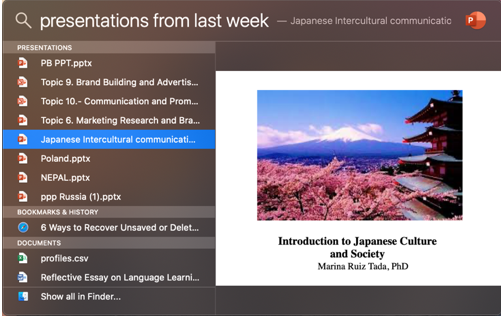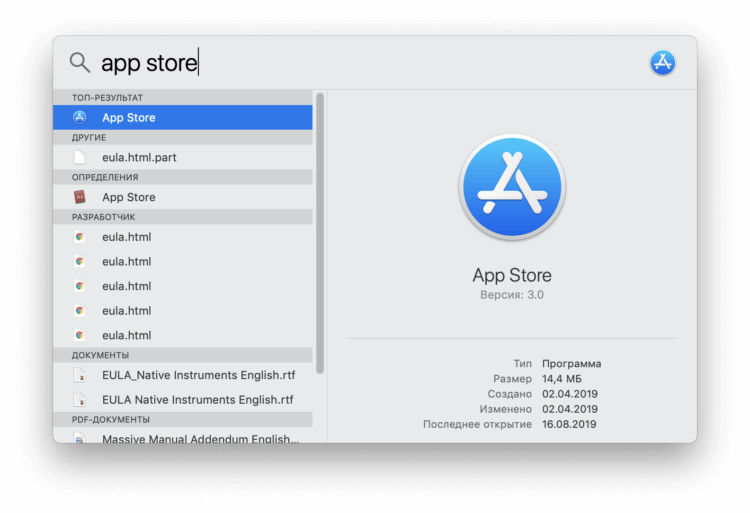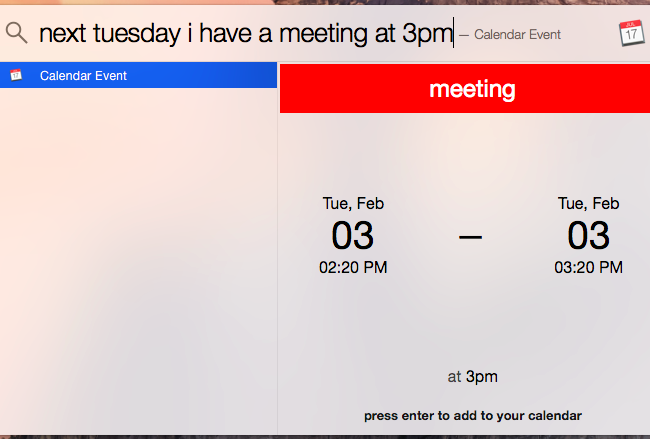10 секретов использования Spotlight
Spotlight — встроенный инструмент MacOS для поиска. Spotlight моментально выполняет поиск по системе, файлам и приложениям. Однако, его возможности намного шире: Математические вычисления прямо в поле поиска, преобразования величин и многое другое. В этой статье мы расскажем как использовать Spotlight на 100%.
10 секретов использования Spotlight
1. Искать данные с уточнением.

Искать данные с учётом их типа При использовании Spotlight можно указывать не только название файла, но и уточнить тип данных. Просто введите вместе с вашим запросом «тип:» и название категории, например, «папка», «картинка», «контакт», «музыка» и так далее.
Искать данные с учётом даты создания или изменения

Таким же образом можно производить поиск с учётом времени изменения или создания. В этом случае вместе с поисковым запросом введите «изменено:» или «создано:», а также дату в формате ДД/ММ/ ГГГГ.
2. Посмотреть расположение файлов в Finder

Чтобы узнать расположение файла или папки, нажмите на него в результатах поиска и зажмите кнопку ⌘Command. Также можно выбрать команду «Показать все в Finder» в нижней части окна поисковых результатов Spotlight. Файловый менеджер откроет специальную папку только с результатами поиска.
3. Калькулятор и преобразователь величин Выполнить математическое вычисление

C помощью Spotlight можно выполнять несложные математические вычисления. Для этого достаточно написать необходимое выражение, и поисковая система моментально выдаст результат.
Преобразовать величины Spotlight также может конвертировать величины.

Нужно ввести в Spotlight значение с названием величины и конечную величину — например, «1000 метров в миллиметрах». Таким же образом можно преобразовывать валюты либо узнать курс валют — необходимо ввести значение в формате «число» и «название валюты».
4. Получить определение слова
Spotlight обучающий — Чтобы узнать значение неизвестного слова, достаточно ввести его в строку поиска. Поисковая система предложит вам одно или несколько его определений из встроенного в систему словаря.
5. Получить прогноз погоды
Введите погода и Spotlight отобразит погоду в вашем городе, прогноз на ближайшие 6 часов и грядущие 10 дней. Также вы можете добавить нужную локацию в вашу строку поиска и проверить погоду у ваших родных и близких.
6. Быстрая навигация по категориям поиска
В случае когда среди поисковых результатов много данных разных типов, можно быстро перемещаться между ними с помощью клавиатуры. Для этого используются сочетания клавиш ⌘Command + ↑ или ⌘Command + ↓.
7. Поиск c использованием натурального языка
Если вы привыкли к более человечному подходу к компьютеру, попробуйте поиск с использованием натурального языка. Spotlight распознает запросы вроде «Презентации с прошлой недели» или «Приложения с прошлого месяца» (отображающий недавно установленные приложения).
8. Запустить приложение
Благодаря Spotlight можно также искать приложения вместо запуска через Launchpad. Начните вводить название программы и запустите его из поисковых результатов двойным нажатием.
9. Ищите события в календаре
Аналогично, вам необязательно открывать Календарь для просмотра деталей событий. Введите имя события или напоминания и выберите необходимое. Перед вами откроются все детали события. включая сохраненные внутри ссылки.
10. Включите музыку
Введите название трека или имя исполнителя, и вы увидите результат поиска по Apple Music на вершине списка результатов Spotlight. Просто нажмите Enter для моментального воспроизведения песни в Apple Music.